기 타 씨잘때기 추가해 보기
2024.04.26 17:40
현업에 종사하는분은
현재 시스템의 CPU가 무엇일까? 가 더 시급하게 알아야할 사항 같아서
부팅방식 표시는 지우고
첫화면에 5초동안 CPU사양이 보이게 해봤습니다.
램용량은 너저분 할것 같아서 넣지 않았습니다.
CPU가 14세대 쯤 되는데 메모리가 4G는 없을테니까요
방법은
CPU 기록 레지를 쿼리하여 적당한 폴더에 CPU.ini로 저장 되도록 해주고
PEcmd.exe로 실행하면 됩니다.
CPU 기록 레지키는 HKLM\HARDWARE\DESCRIPTION\System\CentralProcessor\0 입니다.
여기서는 oobe폴더에 CPU.ini로 저장되도록 하였고
PEcmd.ini에서 Load 명령으로 실행되도록 했습니다.
표시되는 시간은 5초 주었습니다.
기존에 사용하던 이름 그대로 PEFirmwareType.cmd로 했고요
------------------------------------------
@echo off
for /f "tokens=2* delims= " %%A in ('Reg Query HKLM\HARDWARE\DESCRIPTION\System\CentralProcessor\0 /v ProcessorName String') Do Set ProcessorNameString=%%B
echo TEXT %ProcessorNameString% #0xFFFFFF L155 T50 $35* >X:\Windows\System32\oobe\CPU.ini
echo wait 5000 >>X:\Windows\System32\oobe\CPU.ini
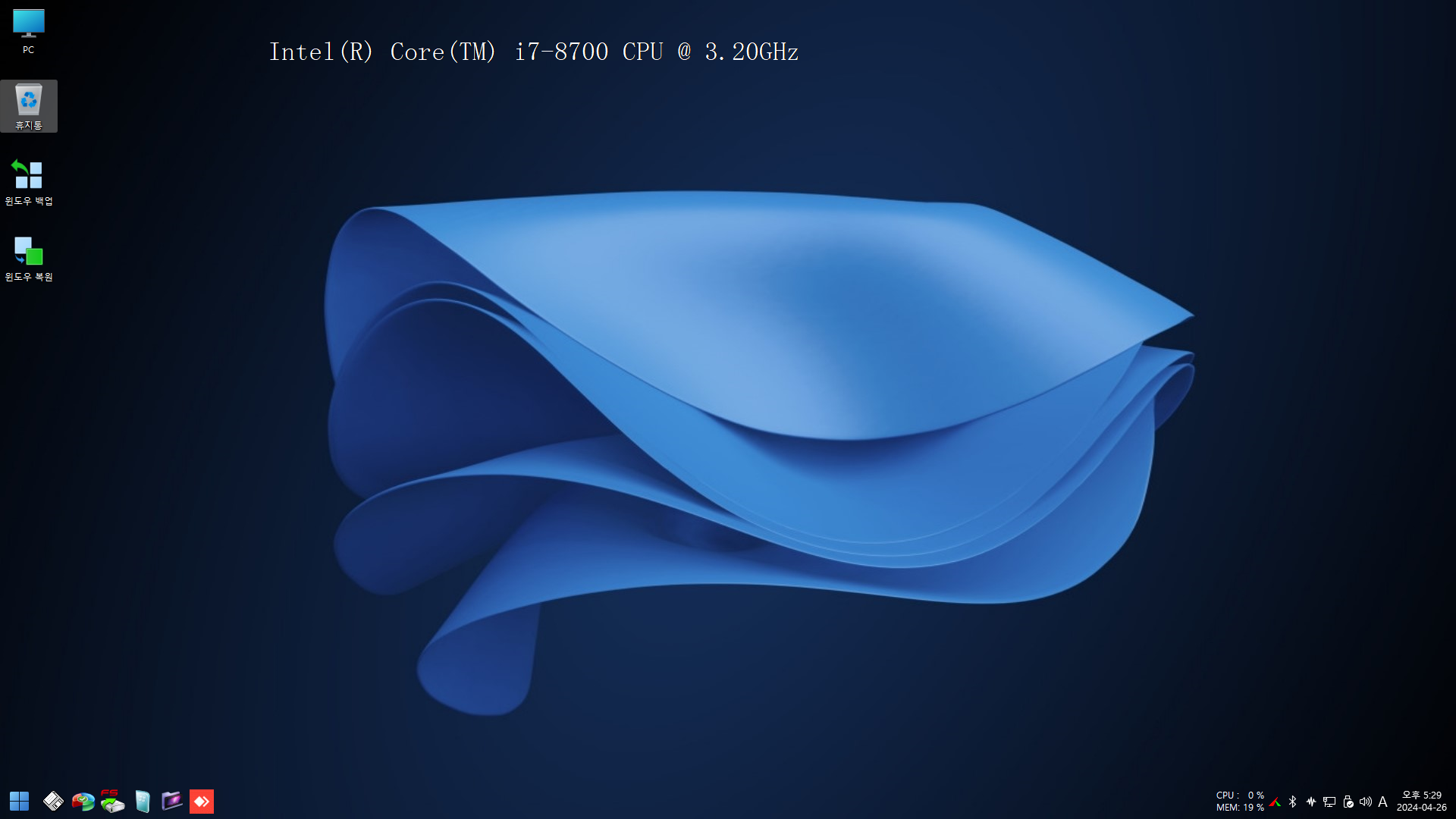
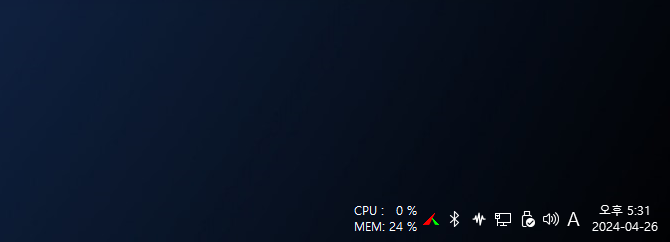
댓글 [91]
-
syncLab 2024.04.27 02:04
-
b_l_a_n_k 2024.04.27 03:44
고생하셨습니다.
-
hwangsan 2024.04.27 04:44
수고 많이 하셨습니다.
-
그냥 2024.04.27 05:41
수고하셨습니다
-
kkk 2024.04.27 06:19
수고하셨습니다.
-
쌍무지개 2024.04.27 06:34
정보 감사드리며...! 수고하셨습니다...!~~
-
.한걸음더. 2024.04.27 07:22
수고하셨습니다. 큰나무님 ^^ -
상발이 2024.04.27 07:48
수고하셨습니다.
-
거북이는내친구 2024.04.27 08:13
수고하셨습니다.
-
라인 2024.04.27 09:32
수고 많이 하셨습니다.
-
초보아빠 2024.04.27 10:37
수고하셨습니다.
-
작은배 2024.04.27 10:42
수고하셨습니다..^^
-
21퍼 2024.04.27 10:45
꼭 클릭해서 봐야 햇는데요 이방법은 Best 십니다 ^^
-
맨션에살자 2024.04.27 11:02
수고하셨습니다.
-
하람 2024.04.27 11:40
와~ 아이디어가 빛 납니다.
-
馬井理 2024.04.27 11:45
수고하셨습니다.
-
보스 2024.04.27 13:51
수고하셨습니다. 편안한 주말 보내세요.^^
-
염주 2024.04.27 15:47
고맙습니다.
-
바램으로 2024.04.27 17:58
수고 많으셨습니다
-
후다닥 2024.04.27 18:09
수고하셨습니다.
-
누리알찬 2024.04.27 20:56
수고 많이 하셨습니다. ^^
-
잡아라스키 2024.04.27 22:59
감사합니다^^
고생하셨습니다~~
-
Ryu-ho 2024.04.27 23:52
수고많으셨습니다.
-
큰봉이 2024.04.28 09:06
늘 수고가 많으십니다 ^^
-
풀피리 2024.04.28 14:52
신기합니다.
재밌는 정보와 아이디어 공유 감사합니다.
편안하고 즐거운 휴일 되시고,
때 이른 4월 더위에 건강 조심하세요.
-
잡아라스키 2024.04.28 20:19
고생하셨습니다^^
감사합니다~~
-
카니발 2024.04.28 21:54
큰나무님, 반짝반짝하시네요. 감사합니다.
-
오토82 2024.04.29 02:09
언제나 늘 감사.
-
쭈니당 2024.04.29 07:46
수고하셨습니다. -
아리송해 2024.04.29 09:12
수고하셨습니다.
-
폰타나 2024.04.29 12:52
항상 감사드립니다.
-
거미손 2024.04.29 17:18
회사 일이 바빠서 자주 못들리네요ㅠ.ㅠ
간만에 들어와보니 좋은 자료들이 즐비하네요 ㅎㅎ
좋은 자료 제작하신다고 수고가많으셨습니다
-
그린53 2024.04.30 05:39
수고하셨습니다.
-
짚신 2024.04.30 06:35
수 고많으셨습니다.
-
hhshshxh 2024.04.30 10:10
수고하셨습니다
-
집앞의_큰나무 2024.04.30 10:18
-
제니스대장 2024.04.30 22:55
수고하셨습니다.
-
Palma 2024.05.01 03:43
수고하셨습니다.
-
무명 2024.05.01 05:19
수고하셨습니다
-
무주처사 2024.05.01 09:04
수고 많으셨습니다.
-
미사일 2024.05.01 22:41
수고 많으셨습니다
| 번호 | 제목 | 글쓴이 | 조회 | 추천 | 등록일 |
|---|---|---|---|---|---|
| [공지] | 사용기/설치기 이용안내 | gooddew | - | - | - |
| 6232 | 기 타| [종료]win10_1737 [37] | 첨임다 | 1630 | 31 | 05-21 |
| 6231 | 기 타| OKR 겸용 P2 [288] | 집앞의_큰 | 1631 | 224 | 02-13 |
| 6230 | 윈 도 우| Thank_you_PE_Lite2 사용기 [19] | 가지고싶은 | 1632 | 5 | 10-12 |
| 6229 | 기 타| WifiInfoView(X) 없이 Wifi 자동연결을 하여 보았습니다 [27] | 왕초보 | 1632 | 20 | 03-21 |
| » | 기 타| 씨잘때기 추가해 보기 [91] | 집앞의_큰 | 1632 | 162 | 04-26 |
| 6227 | 윈 도 우| NET-Win8PE 수정 사용기 [43] |
|
1633 | 11 | 05-04 |
| 6226 | 기 타| 솔*님 PE에 프로그램 추가하기 [20] | suk | 1633 | 20 | 08-19 |
| 6225 | 윈 도 우| WINXPE7.4 (x86)과 AirLiveDrive 외 [10] | 바람낙엽 | 1633 | 6 | 05-09 |
| 6224 | 윈 도 우| QuantumPE v6 Edge+드라이버통합 [63] | jinhna | 1633 | 44 | 01-30 |
| 6223 | 기 타| O&O DiskImage용 CmdPE x64전용 저용량 버전 사용기입니다 [87] | 왕초보 | 1633 | 139 | 05-21 |
| 6222 | 기 타| 참고하세요 [28] |
|
1634 | 13 | 03-26 |
| 6221 | 윈 도 우| Windows7 Ultimate x64 LITE 언어팩설치 및 후작업 체험기 [34] | 선우 | 1635 | 6 | 10-20 |
| 6220 | 모 바 일| MilGPS - 사용해본 최고의 아이폰용 GPS 앱 | asklee | 1635 | 0 | 01-21 |
| 6219 | 윈 도 우| DREAM WTG+PE 조합을 ISO파일로 만들어 MultiBoot 사용하기 [26] | 보리아빠 | 1635 | 13 | 03-01 |
| 6218 | 소프트웨어| WinPE生成器 3.5 版 받기 힘든분......여기로... [9] | 메인보드 | 1635 | 25 | 03-19 |
| 6217 | 윈 도 우| 바탕화면 아이콘 복구하기 - 테스트 [7] | suk | 1636 | 6 | 08-29 |
| 6216 | 윈 도 우| 윈도7 통합본에 드라이버 추가 / 설치 테스트 해봤습니다 [21] | suk | 1638 | 9 | 10-02 |
| 6215 | 소프트웨어| BOOTICE+ 수정 (GPT) 속성 변경 [48] | 보리아빠 | 1638 | 30 | 08-15 |
| 6214 | 소프트웨어| 실컴에 WIM 파일 등록하는 방법입니다. [21] | 좋은이웃 | 1638 | 55 | 04-15 |
| 6213 | 윈 도 우| 8.1_Enter_x86_Lite 설치 중판기..ㅋ [10] | 네버그린 | 1639 | 3 | 10-08 |

수고하셨습니다.